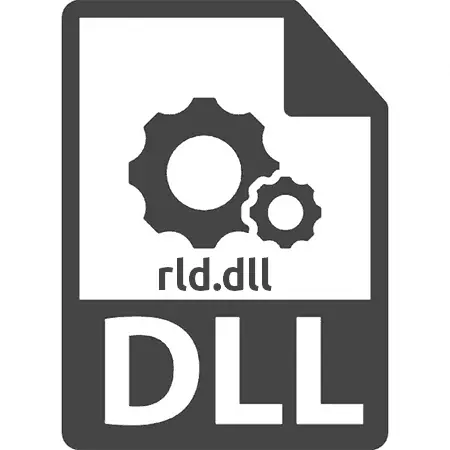
Ako pokušate pokrenuti Sims 4, FIFA 13 ili, na primjer, Crysis 3 dobivate poruku sustava obavijestiti vas o pogrešci s obzirom na RLD.dll datoteku, to znači da nedostaje na računalu ili je oštećen virusima , Ova pogreška je prilično uobičajena i postoji mnogo načina da ga eliminiraju. Riječ je o onima koji će biti ispričani u članku.
Načina ispravljanja pogrešaka rld.dll
Najčešće, poruka o pogrešci govori približno sljedeće: "Dinamička knjižnica" RLD.Dll "nije uspjela inicijalizirati". To znači da je došlo do problema prilikom inicijalizacije dinamičke knjižnice rld.dll. Da biste to popravili, možete sami instalirati datoteku, koristiti poseban program ili instalirati softverski paket u kojem postoji netočna knjižnica.Metoda 1: dll-files.com klijent
Korištenje dll-files.com klijenta, bit će moguće ispraviti pogrešku u roku od nekoliko minuta.
Vrlo je jednostavno koristiti, to je ono što trebate učiniti:
- Pokrenite aplikaciju.
- U glavnom izborniku unesite naziv knjižnice na niz pretraživanja.
- Pritisnite gumb koji služi za pretraživanje.
- Odaberite željenu DLL datoteku s popisa klikom na njegovo ime.
- U posljednjem koraku kliknite gumb Instaliranje.



Nakon toga, datoteka će biti instalirana u sustavu, a možete jednostavno pokrenuti aplikacije koje su odbile učiniti.
Metoda 2: Instaliranje Microsoft Visual C ++ paketa 2013
Instaliranje MS Visual C ++ 2013 je točniji način za uklanjanje pogreške. Zapravo, datoteka bi trebala biti postavljena u sustav prilikom instaliranja igre, ali zbog ne-activent akcija korisnika ili oštećenog instalatera ne može se dogoditi. U ovom slučaju, morate učiniti sve sami. Za početak, download MS Visual C ++ 2013 s službene web stranice dobavljača.
- Na web-lokaciji odaberite jezik i kliknite "Download".
- U dijaloškom okviru koji se pojavljuje, odaberite bateriju paketa koja se može preuzeti, stavljajući oznaku nasuprot željenoj stavci i kliknite "Dalje".


Napomena: Odaberite malo prema karakteristikama vašeg operativnog sustava.
Čim se instalater učita na računalo, pokrenite ga i učinite sljedeće:
- Upoznajte se s licencijskim ugovorom, nakon čega, prihvatite, stavljajući oznaku iz odgovarajuće stavke i kliknite "Next".
- Pričekajte instalaciju svih MS Visual C ++ 2013 paketa.
- Kliknite "Restart" ili "Zatvori" ako želite ponovno pokrenuti sustav kasnije.
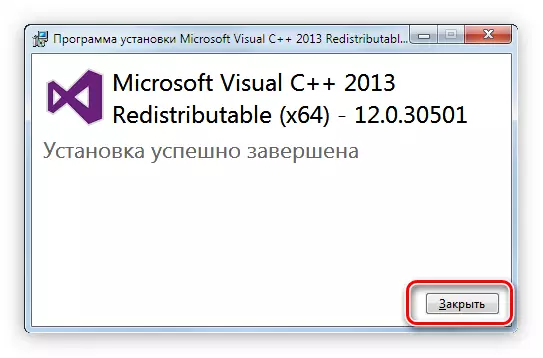
Napomena: Pogreška pri pokretanju igara će nestati tek nakon ponovnog pokretanja operativnog sustava.


Sada se RLD.DLL knjižnica nalazi u direktoriju sustava, dakle, pogreška se eliminira.
Metoda 3: Učitavanje rld.dll
RLD.DLL knjižnica datoteka može se preuzeti na računalo i bez softvera treće strane, samostalno. Nakon toga, kako bi se uklonio problem, samo treba staviti u imenik sustava. Sada će ovaj proces detaljno biti opisan na primjeru sustava Windows 7, gdje se imenik sustava nalazi na sljedećem načinu:
C: Windows Sysww64 (64-bitni OS)
C: Windows System32 (32-bitni OS)
Ako vaš Microsoft operativni sustav ima drugu verziju, možete saznati put do njega čitanjem ovog članka.
Dakle, kako biste ispravili pogrešku s knjižnicama rld.dll, učinite sljedeće:
- Učitajte DLL datoteku.
- Otvorite mapu s ovom datotekom.
- Kopirajte ga označavanjem i pritiskom na Ctrl + C. Također možete to učiniti putem kontekstnog izbornika - kliknite na PCM datoteku i odaberite odgovarajuću stavku, kao što je prikazano na slici.
- Idite na mapu sustava.
- Umetnite DLL pritiskom na tipke Ctrl + V ili odaberite ovu radnju iz kontekstnog izbornika.


Sada, ako je Windows proizveo automatsku registraciju datoteke knjižnice, pogreška u igrama bit će eliminirana, inače registriranje morate to učiniti sami. Vrlo je jednostavno napraviti, ali sa svim detaljima možete pronaći u ovom članku.
